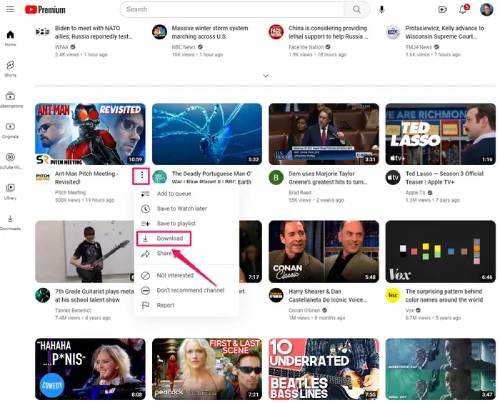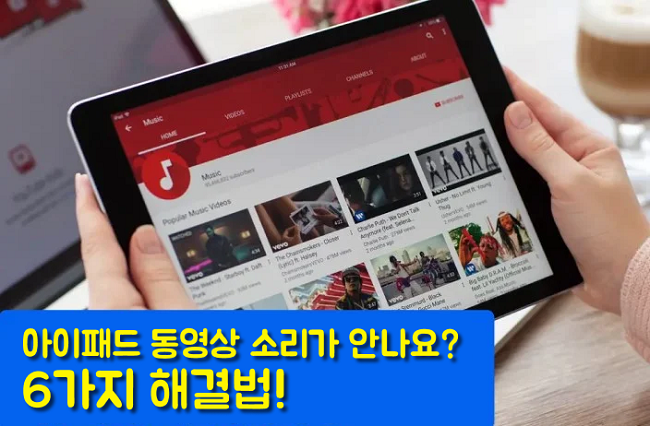여러분의 컴퓨터 하드에서 가장 많은 공간을 차지하는 것은 무엇인가요? 대다수가 동영상 파일일 겁니다. 유튜브를 포함한 자체 동영상 편집자들이 많아지고, 넷플릭스 같은 플랫폼에서도 동영상 다운로드를 지원하며, 합법적으로 하드에 동영상을 기록하게 될 일이 많아진 요즘입니다. 동시에 SSD의 등장으로 인해 외장하드에 동영상 파일을 저장해두는 것이 트렌드가 되어 가고 있는 지금, 가끔 우리는 그 소중한 영상들이 깨지거나 손상되는 사고를 경험하게 됩니다.

모처럼 영상을 보고 있는데 갑자기 영상이 끊기거나, 잡음이 생기고, 한동안 멈추는 경우가 있기도 합니다. 깨진 구간을 넘기면 나머지 부분은 잘 재생되지만, 소중한 영상에 그런 문제가 발생하면 정말 골치 아프겠지요. 심지어 만약 그것이 유튜브 같은 공개 영상이라면 그런 문제는 절대 있어서는 안 될 겁니다.
그렇다면 손상된 동영상 복구할 수 있는 방법은 있을까요? 혹은 삭제되어 분실된 동영상 복구는 어떻게 할까요? 오늘은 다양한 유형의 동영상 복구하는 방법에 대해서 나눠보겠습니다.
1. 무료 온라인 동영상 복구
동영상 복구가 필요하다면, Tenorshare 데이터 전문 복구 프로그램을 사용하는 것을 추천합니다. Tenorshare는 굉장히 빠르고 확실한 복원으로 유명한 브랜드이며, 최근에는 온라인에서 동영상을 복구하는 있는 도구도 제공하고 있습니다. 즉, 크롬과 같은 인터넷 브라우저만 있으면 별도의 회원가입이나 프로그램 설치 없이 동영상을 복구할 수 있습니다. 그리고 100% 무료입니다.
이 온라인 동영상 복구 도구는 우리에게 친숙한 비디오 포맷인 MP4, MOV를 지원합니다. 또한 꼭 하드에 있는 것뿐만 아니라, 다른 외장 장치에 있는 데이터도 다룰 수 있으며, 또한 이 프로그램을 사용할 때 여러분의 개인정보가 노출되거나 하는 위험도 없으니 안심하셔도 됩니다. 무엇보다도 깔끔한 인터페이스로 인해 초보자도 쉽게 접근할 수 있습니다.
이제 도구를 사용해서 온라인으로 쉽게 동영상을 복구하는 방법을 절차별로 소개하도록 하겠습니다.
- 영상 업로드
- 자동 수리
- 미리 보기 및 저장
먼저 Tenorshare 4DDiG 온라인 동영상 복구 홈페이지에 접속합니다. 첫 화면에서 '영상 업로드' 버튼을 눌러서 파일을 선택해주세요. 그러면 파일이 업로드됩니다.
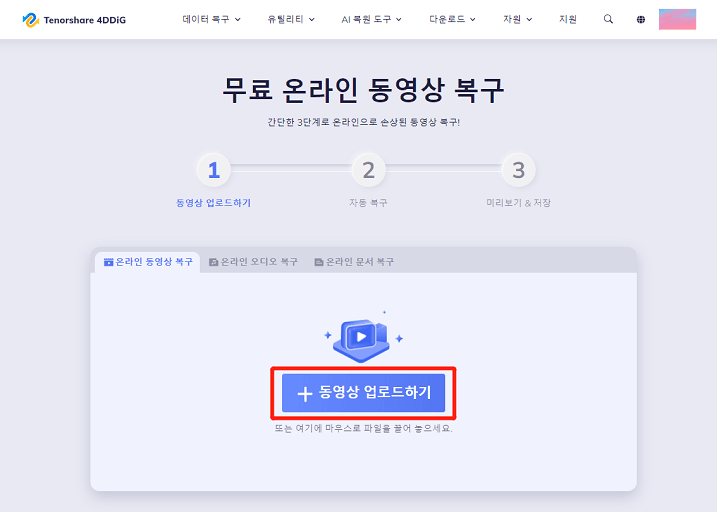
그러면 자동으로 '자동 수리' 과정이 시작됩니다. 이때 여러분이 해야 할 것은 아무것도 없습니다. 그저 진행 표시줄에 따라서 복구 과정을 기다리시면 됩니다.

자동 수리 과정이 완료되면 이제 고쳐진 영상 파일을 미리 보기 해서 복구 상태를 확인할 수 있으며, 또한 여러분의 컴퓨터에 안전히 저장할 수 있습니다. 이처럼 아주 간단하게 복구가 가능합니다.
2. 손상되거나 깨진 동영상 복원
위에서 '온라인 동영상 복구 도구'로 손상된 영상을 고치는 방법을 다루어 보았습니다. 확실히 온라인으로 영상을 복구하면, 다양한 편의성이 있습니다. 접근이 쉽고, 프로그램을 설치할 필요도 없고, 또 자체의 뛰어난 성능으로 인해서 빠른 복구가 가능하지요.
하지만 온라인 도구이기 때문에, 파일을 업로드하는데 시간이 오래 걸릴 수도 있고, 브라우저에 접속해야만 사용 가능합니다. 또는 동영상이 너무 손상되어서 복구 안 될 수도 있습니다. 따라서 이번에는 완전한 복구 기능을 가지고 있는 오프라인 설치형 동영상 복구 프로그램을 소개하고자 합니다.
이것은 Tenorshare 4DDiG 데이터 복구 프로그램으로, 위에서 소개한 온라인 동영상 복구 도구와 같은 브랜드라서 믿을 수 있는 강력한 복구 성능을 자랑합니다:
- 화면 흔들림, 일그러짐, 흐릿함, 깨짐 등 문제 해결
- 다양한 포맷 지원: MP4, MOV, MKV, MTS, FLV, M4V 등
- 비디오 파일 크기 제한 없음
- 한 번에 최대 30개 파일 복구 가능
- 일반 사진도 복구 가능
- 카논, 니콘, 소니 등의 카메라 장치에서 녹화된 영상 지원
무엇보다도 이 모든 기능들을 전부 무료로 누릴 수 있습니다. 이제부터 이 프로그램의 사용방법을 절차별로 소개하겠습니다.
안전한 다운로드
안전한 다운로드
- 비디오 복구 도구 열기
- 복구를 원하는 영상 파일 추가하기
- 복구된 영상 확인 후 저장하기
먼저 Tenorshare 4DDiG 복구 프로그램을 컴퓨터에 다운로드하고 실행합니다. 메인 화면에서 화면 좌편의 고급 옵션에 있는 '비디오 복구'를 선택하고 '시작'을 클릭합니다.
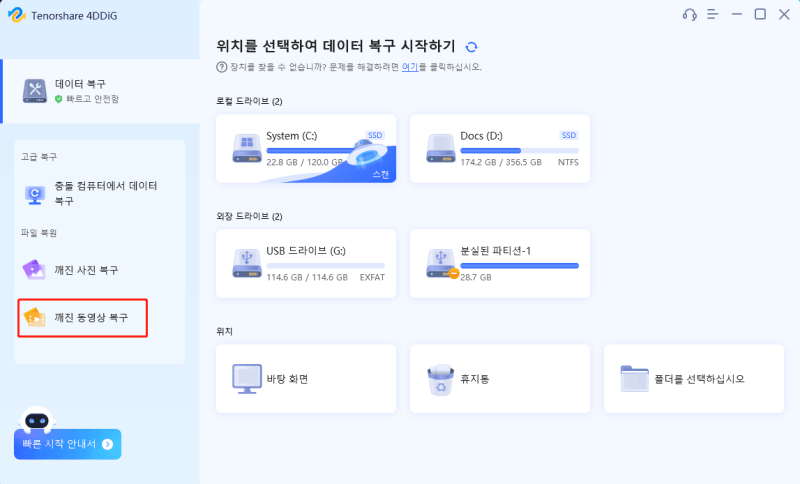
새로 나오는 화면에서 '클릭으로 비디오 추가하기' 버튼을 눌러주세요. 그러면 여러분이 복구를 원하는 영상 파일을 선택해서 추가되어 복구가 진행됩니다.

복구가 완료되면, '복원 성공'이라는 문구와 함께 대화 상자가 나타날 겁니다. '복구 결과 보기' 버튼을 클릭해서, 복원 여부를 확인할 수 있고, 그다음에 '내보내기'를 클릭해서 복원된 파일을 저장할 수 있습니다.

자, 이처럼 간단한 방법으로 동영상을 복원할 수 있습니다. 이 프로그램은 비디오 복원 외에도 다양한 데이터를 복구할 수 있는 기능이 있으며, 맥과 윈도우 모두 지원하는 만큼 컴퓨터마다 꼭 설치를 해두는 것을 권장합니다.
3. 삭제된 동영상 복구
만약에 동영상이 완전히 삭제되어서 분실되었다면 어떻게 해야 할까요? 영구 삭제된 동영상 복구는 가능합니까? 단순히 영상에 문제가 있는 것이라면 위에서 언급된 방법으로 수리하면 되겠지만, 파일 자체가 사라졌다면 이것은 또 다른 문제일 겁니다. 다행히도, 위에서 언급한 온라인 도구와 같은 브랜드에서 제작된 Tenorshare 4DDiG 데이터 복구 프로그램을 통해 이 문제를 쉽게 해결할 수 있습니다.
Tenorshare 4DDiG 복구 프로그램은 하드웨어 손상, 바이러스 감염, 의도치 않은 삭제 등으로 인한 손실된 데이터를 높은 성공률로 복구해주는 프로그램입니다. 만약 영상 파일 자체가 여러분의 하드웨어에서 사라졌다면, 이 복구 프로그램을 통해서 쉽게 복원할 수 있을 겁니다.
이제 간단한 절차별로 쉽게 여러분의 비디오 파일을 복구하는 방법을 소개하겠습니다.
안전한 다운로드
안전한 다운로드
- 파일이 분실된 하드 선택하기
- 하드 드라이브 스캔하기
- 미리 보기 및 복구
먼저 Tenorshare 4DDiG 데이터 복구 프로그램을 설치합니다. 프로그램을 시작하면 처음 나오는 메인 화면에서 데이터를 복구하고 싶은 하드를 선택해야 합니다. C드라이브에서 영상을 손실했다는 전제하에, '로컬 디스크 (C:)'를 선택하고 '시작' 버튼을 눌러주세요.
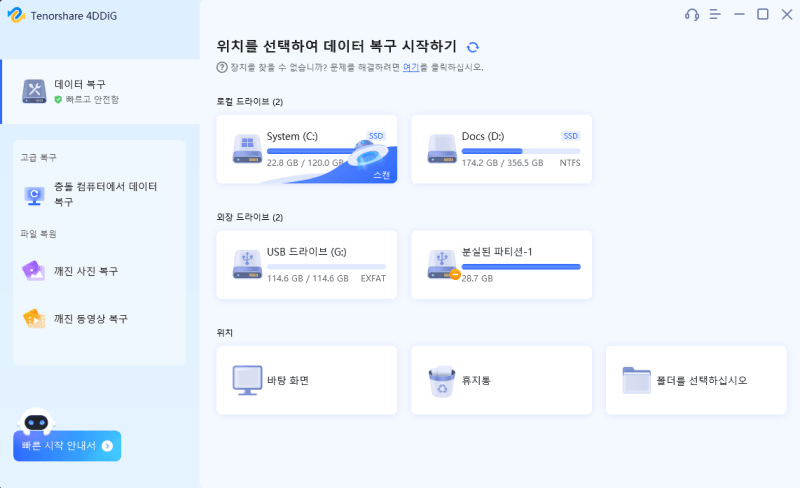
참고로 검색할 파일 형식을 선택할 수 있습니다. 우리는 영상 파일을 찾기를 원하니, '동영상'을 선택하면 됩니다.
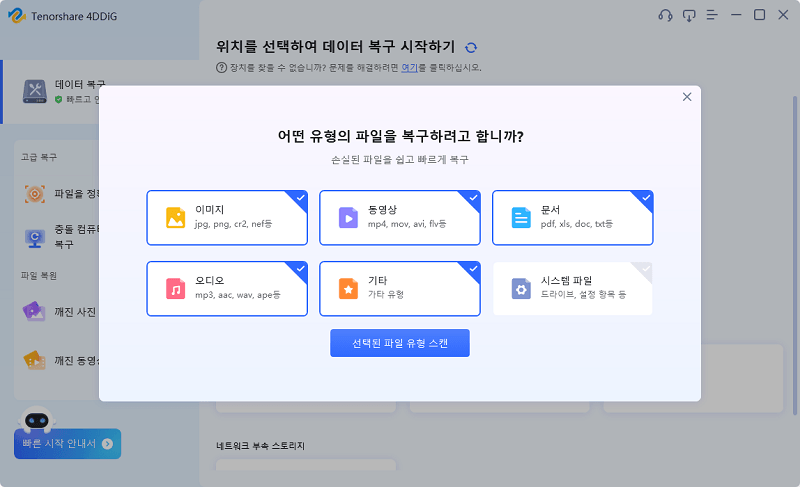
이제 4DDiG 복구 프로그램이 스캔을 시작할 겁니다. 화면 하단에서 진행 표시줄로 현황을 확인할 수 있으며, 스캔이 완료된 파일들은 곧바로 화면에서 보일 겁니다. 만약 여러분이 원하는 비디오 파일이 보인다면, 스캔을 중간에 중단해도 됩니다. 스캔이 완료되면 결과 보고와 함께 발견된 파일 목록을 확인할 수 있습니다.
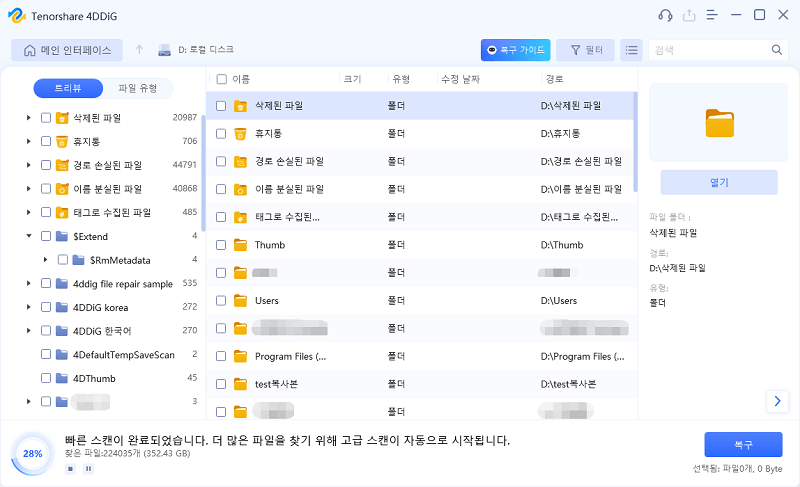
이제 복구를 원하는 파일을 선택해서 복구하는 일만 남았습니다. 또한 영상 파일을 '미리 보기'로 미리 확인한 다음 복구를 할 수도 있습니다. 원하는 영상 파일을 선택하고, '복구' 버튼을 누르세요. 그러면 저장할 위치를 물어볼 텐데, 본래 분실한 위치 대신에 다른 위치를 선택하는 것이 좋습니다. 적합한 위치 선정 후 복구하면 모든 프로세스가 완료됩니다.
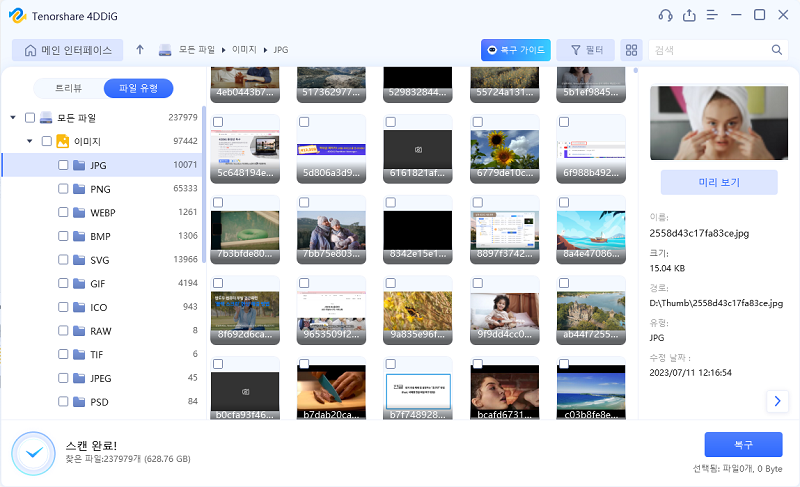
4. 자주 묻는 질문들
4.1 동영상이 깨지거나 손상된 이유가 뭡니까?
동영상에 문제가 발생하는 원인은 다양합니다. 기본적으로 의심할 수 있는 것은 바이러스나 악성 프로그램 감염으로 인한 손상입니다. 또한 애당초 동영상이 처음부터 불안전한 상태로 녹화가 된 가능성도 있습니다. 이 경우는 녹화 도중 갑자기 카메라에 문제가 생기거나 하는 경로로 발생합니다. 또한 동영상 파일을 서로 다른 하드에서 복사하는 과정에서 오류가 발생할 수 있고, 또 컴퓨터 하드웨어 자체에 대미지가 가해 지거나, 잘못된 종료로 인한 시스템 오류로 인해 손상될 수도 있습니다.
4.2 오래된 동영상의 화질을 높여주는 방법이 있나요?
네, 가능합니다. 요즘에는 동영상 화질을 높여주는 다양한 프로그램들이 출시되었는데요. 이런 프로그램을 사용하면, 기존 해상도를 더 높일 수 있고, 채도와 밝기 색상, 노이즈 제거 등 다양한 조정 옵션으로 비디오를 보다 더 현대적으로 개선할 수 있습니다. 비드모어, 모바비 비디오 에디터 등을 이용하면 이런 효과를 무료로 누릴 수 있습니다.
프로그램의 역량에 따라 다르지만, 일반적으로 저화질 비디오 파일을 720p HD, 1080p HD, 4K 까지도 화질 개선이 가능하며, 그 외에도 오리엔테이션 변화, 워터마크 추가 등 다양한 옵션들이 제공됩니다.
전반적으로 쉬운 프로그램 인터페이스를 제공하므로, 각 프로그램 홈페이지에 있는 사용법을 잠깐 참고하여 초보자들도 쉽게 동영상 화질을 개선할 수 있을 겁니다.
4.3 무료 동영상 편집툴이 있나요?
네, 다양한 비디오 편집 프로그램들이 무료로 제공됩니다. 저희가 추천해 드리고 싶은 프로그램은 히트필름 익스프레스, 애플 아이무비, 샷컷이며 전부 무료입니다. 이 프로그램들 모두 간단한 인터페이스를 지원하기 때문에, 짧은 시간 공부하면 초보자들도 쉽게 동영상 편집이 가능할 겁니다.
프리미어 같은 유명한 유료 프로그램을 사용하는 것도 좋은 방법이겠지만, 입문자들에게는 간단하게 필수 기능들로만 구성되어있는 무료 프로그램이 오히려 동영상 제작에 도움이 될 겁니다. 그리고 요즘 무료 프로그램들은 굉장히 퀄리티가 좋기 때문에 만족스러울 겁니다.
결론
동영상 파일은 컴퓨터에서 가장 많은 용량을 차지하는 파일이며, 그 용도의 중요성으로 인해 평소에 분실하거나 흠집나지 않도록 잘 보관하는 것이 중요합니다. 따라서 동영상 복구에 대한 수요도 점점 늘어나는 추세입니다. 결론적으로 Tenorshare 4DDiG 동영상 복구 프로그램을 컴퓨터마다 설치해두는 것을 권장합니다. Tenorshare 4DDiG 프로그램은 동영상 복구뿐만 아니라 다양한 하드에서 분실된 데이터를 완벽하게 복구해주는 것이 가능합니다.